Рекламное объявление
Существует причина, по которой наименьшая единица в электронной таблице Excel называется ячейкой: ее нельзя разделить дальше.
Но что, если вы хотите создать мастер-ячейку сверху и несколько (скажем, две) подчиненных ячеек в одной строке под этим? Нечто похожее на заголовок столбца с тремя столбцами ячеек под ним:

сращивание может использоваться для объединения двух или более ячеек для создания новой, более крупной ячейки. Вот как вы можете создать заголовок столбца или метку, которая растянется на несколько столбцов под ним. Хорошо слитый блок данных - это трюк форматирования для более аккуратной электронной таблицы.
Вы не можете разделить ячейку A2 и использовать разделенные ячейки для данных. Таким образом, обойти это можно путем объединения ячеек верхнего уровня A1, B1 и C1 в одну, единственную ячейку. Эта единая объединенная ячейка является вашей ячейкой заголовка. Теперь вы можете как обычно вводить данные в отдельные ячейки под ним.
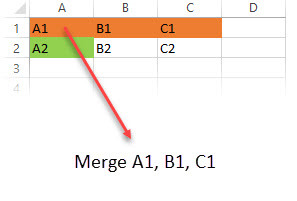
Объединить выбранные ячейки
Выберите две или более смежные ячейки, которые вы хотите объединить.
щелчок Главная> Слияние и Центр.

Если Merge and Center недоступен, убедитесь, что вы не редактируете ячейку, а ячейки, которые вы хотите объединить, не находятся внутри таблицы.
Чтобы объединить ячейки без центрирования, нажмите стрелку рядом с Слияние и Центр. Затем нажмите Объединить через или же Объединить ячейки.

Замечания: Вы можете объединить отдельные ячейки с данными. Но содержимое только одной ячейки (левая верхняя ячейка) сохраняется в объединенной ячейке. Содержимое других объединяемых ячеек будет удалено. Чтобы изменить выравнивание текста в объединенной ячейке, выберите ячейку и затем нажмите любую из кнопок выравнивания в центровка группа на вкладке Главная.
Un-Merge (Split) выделенная ячейка
Вы всегда можете разделить объединенные ячейки. Если вы не помните, где у вас были объединенные ячейки, вы можете использовать команду «Найти», чтобы быстро найти объединенные ячейки.
Выберите объединенную ячейку, которую хотите удалить.
щелчок Главная> Слияние и Центр. Вы также можете щелкнуть стрелку рядом со слиянием и центром, а затем нажать Unmerge Cells.
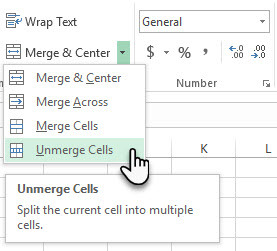
Слитые клетки разделяются на отдельные клетки. Любые данные в объединенной ячейке перемещаются в верхнюю левую ячейку, когда объединенная ячейка отделяется.
Всегда планируйте заранее и объединяйте
Объединение ячеек и маркировка столбцов улучшает внешний вид вашей электронной таблицы. Это также шаг к условное форматирование Автоматическое форматирование данных в таблицах Excel с условным форматированиемФункция условного форматирования Excel позволяет форматировать отдельные ячейки в электронной таблице Excel на основе их значения. Мы покажем вам, как использовать это для различных повседневных задач. Подробнее . Но планируйте заранее, чтобы предотвратить потерю данных.
Не беспокойтесь - вы можете объединять ячейки и хранить все данные. Но для этого требуется формула Excel и еще несколько шагов. Я уверен, что небольшой совет последует за этой более простой задачей работы с электронными таблицами.
Пока скажите нам, если вы найдете этот простой совет полезным.
Сайкат Басу - заместитель редактора по Интернету, Windows и продуктивности. После устранения грязи MBA и десятилетней маркетинговой карьеры, он теперь увлечен тем, чтобы помогать другим улучшать их навыки рассказывания историй. Он высматривает пропавшую оксфордскую запятую и ненавидит плохие скриншоты. Но идеи фотографии, фотошопа и продуктивности успокаивают его душу.


